Использование Maxon BodyPaint открывает перед тобой множество креативных возможностей для текстурирования и рисования 3D-объектов. Особенно полезным является концепт XRef-объекта, который позволяет работать над моделью в отдельном файле, пока ты видишь ее в своей сцене. В этом руководстве я покажу, как эффективно использовать XRef-объект, чтобы оптимизировать свой рабочий процесс.
Основные выводы
- Используй XRef-объект для редактирования 3D-моделей в отдельных файлах.
- Сохраняй порядок в сцене, работая с XRefs, чтобы сосредоточиться только на важном.
- Используй XRefs, чтобы облегчить совместную работу над проектами с несколькими людьми.
Пошаговое руководство
Сначала важно правильно настроить свое рабочее окружение. Здесь я объясню шаги, которые необходимо выполнить, чтобы использовать XRef-объект в BodyPaint:
1. Создайте свою 3D-модель
Сначала нужно убедиться, что у тебя есть 3D-модель, которую ты хочешь редактировать. В этом примере мы используем фигуру. Сохрани модель через "Файл" > "Сохранить как" и назови ее, например, "Парень".
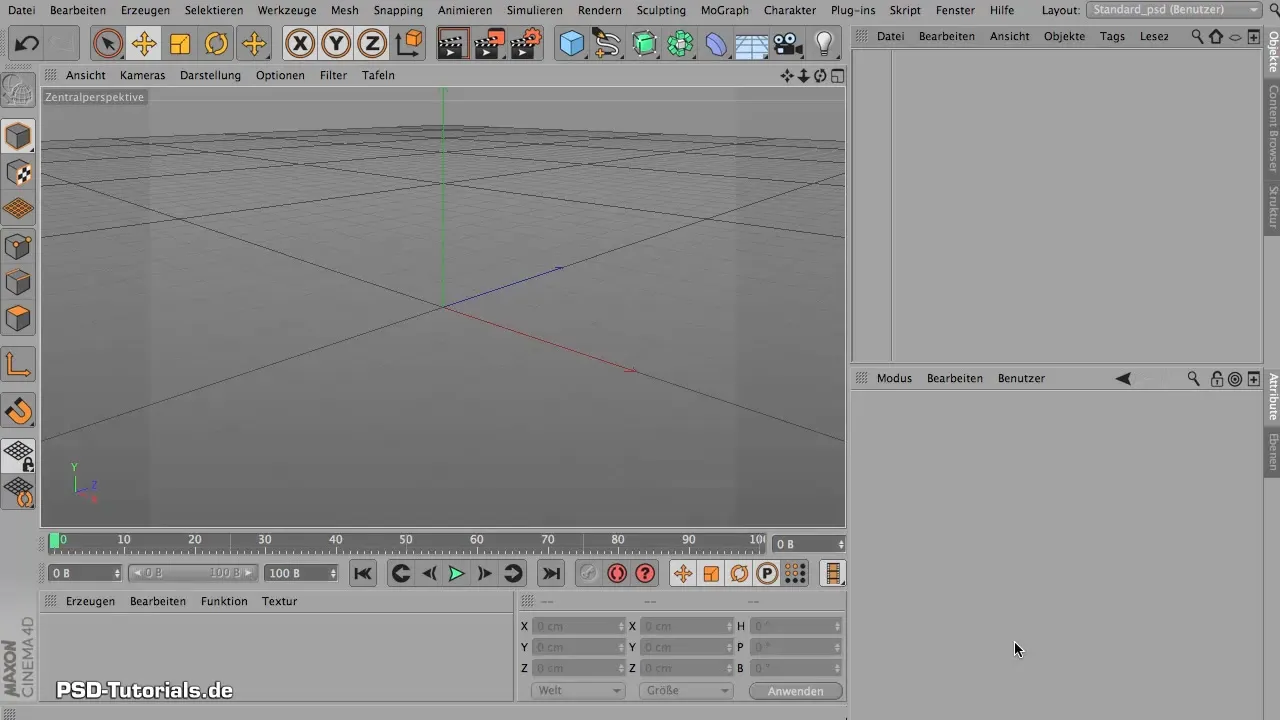
2. Создайте новую сцену
Теперь тебе нужна новая сцена, в которой ты сможешь видеть и редактировать свою модель. Создай новую сцену с простым кубом и выставь его в нужное положение. Возможно, ты также добавишь второй куб и шарик, чтобы создать примитивную среду.
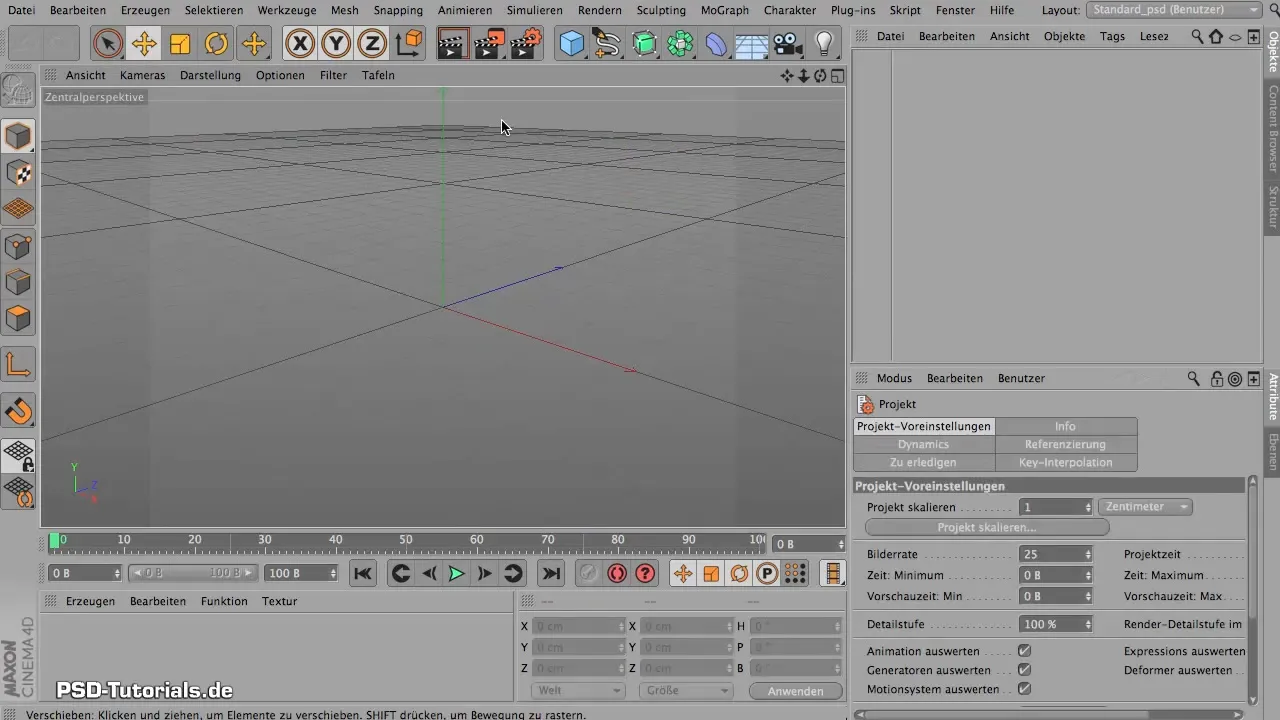
3. Добавьте XRef-объект
Чтобы сделать модель видимой в новой сцене, перейди в "Создать" > "XRef" и добавь свою ранее сохраненную модель ("Парень"). Тебя спросят, где ее разместить. Убедись, что она не «тонет» в полу, и, при необходимости, подними ее выше.
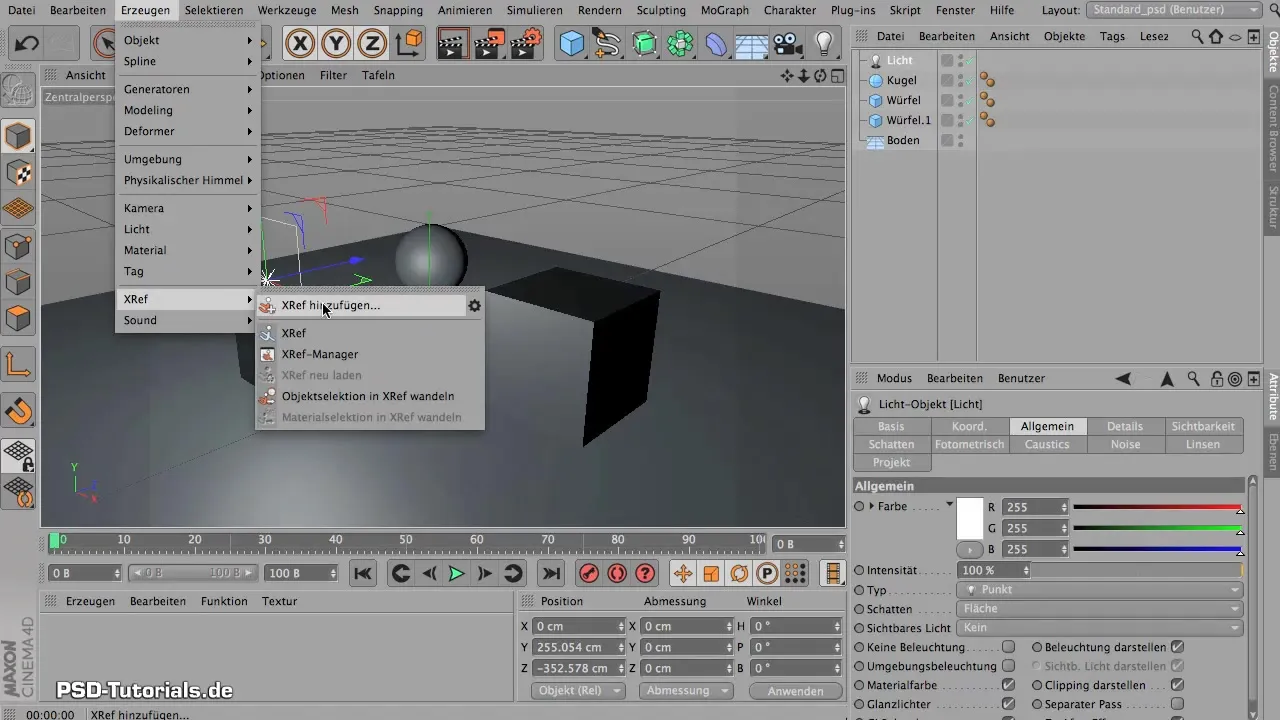
4. Работай над своей моделью
Теперь у тебя есть твоя модель в сцене. Ты можешь рассматривать ее со всех сторон и работать над краями, не отвлекаясь на другие объекты в сцене.

5. Измени модель в отдельном файле
Чтобы редактировать модель с помощью XRef-объекта, открой файл, содержащий модель, и внеси необходимые изменения. Ты можешь трансформировать и настраивать модель так, как тебе нравится.
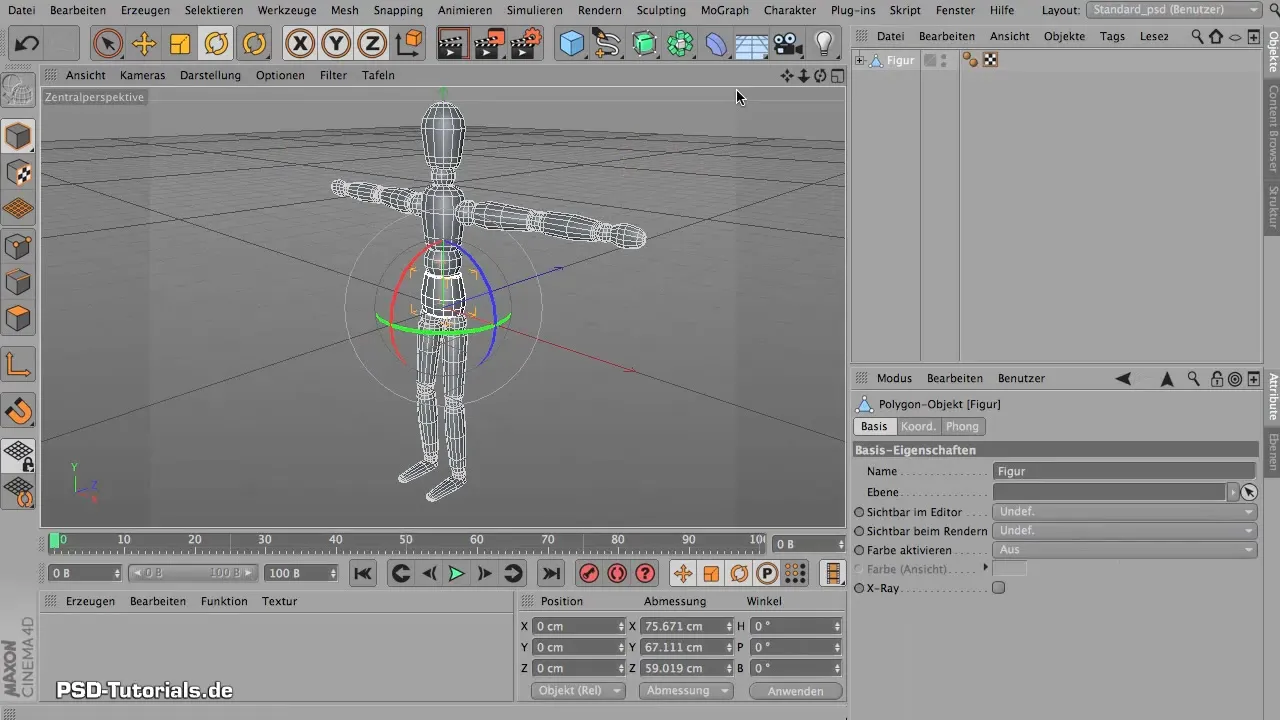
6. Сохрани свои изменения
После того как ты внес свои правки, сохрани файл через "Файл" > "Сохранить". Затем закрой файл, чтобы вернуться в свою основную сцену.
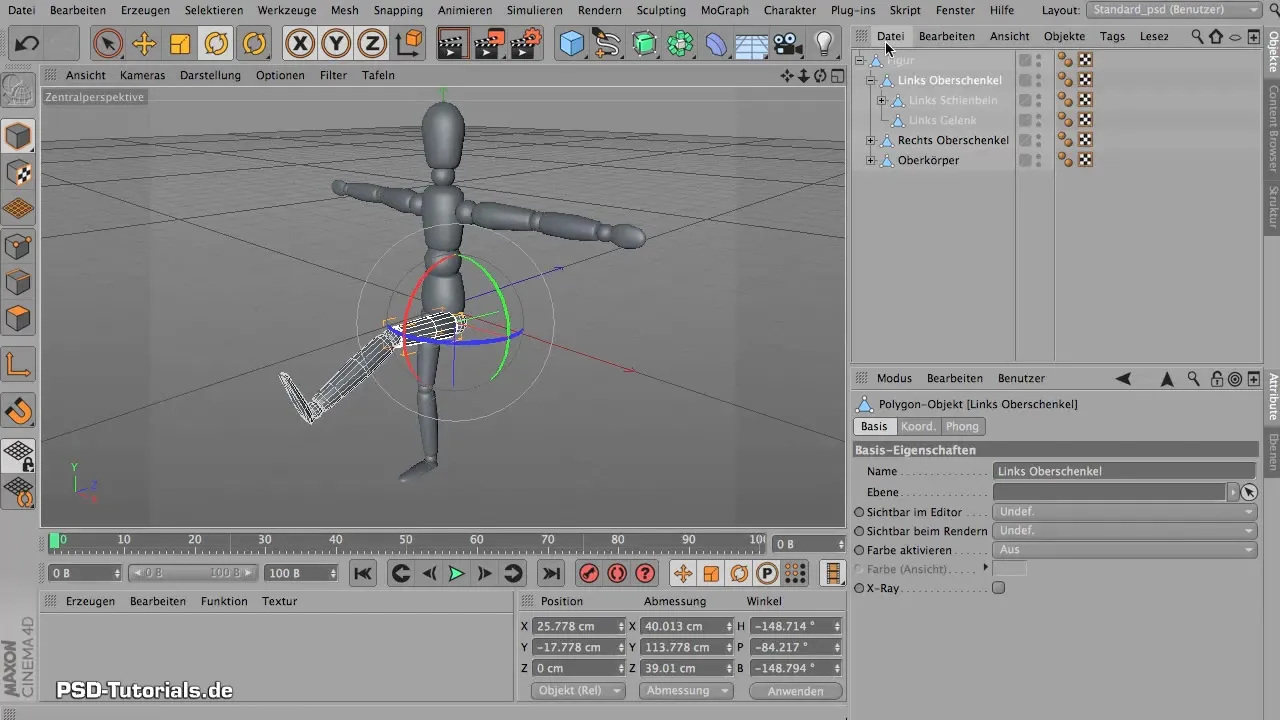
7. Обнови XRef в сцене
Вернись в свою основную сцену и заново загрузите XRef-объект через "Создать" > "Перезагрузить XRef". Теперь ты увидишь изменения, которые ты внес в свою модель.

8. Проверь материалы
Проверь материалы своей модели, чтобы убедиться, что все правильно назначено. Ты можешь настраивать материалы в сцене и посмотреть, есть ли области, которые еще нужно обработать.

9. Подготовь модель к рисованию
Прежде чем начать рисовать, важно «распаковать» свою модель. Это означает, что нужно оптимизировать UV, чтобы убедиться, что все симметрично и цвета равномерно распределены. Для этого выбери подходящие части модели и добавь швы.

10. Начни рисовать
Теперь ты можешь начать рисовать свою модель. Выбери "UV Edit" или "3D Paint", чтобы работать прямо на своей модели. Таким образом, теперь можно учитывать и детали.

Резюме — XRef в Maxon BodyPaint: Эффективная работа с внешними ссылками
Используя XRef-объекты в Maxon BodyPaint, ты можешь значительно оптимизировать свой рабочий процесс. Эта техника помогает управлять отдельными моделями и сценами, что позволяет работать более эффективно и раскрывать свою креативность.
Часто задаваемые вопросы
Как сохранить свою 3D-модель в BodyPaint?Перейдите в "Файл" > "Сохранить как" и выберите место и имя для своей модели.
Как загрузить XRef-объект в свою сцену?Перейдите в "Создать" > "XRef" и выберите ранее сохраненный файл.
Могу ли я использовать несколько XRef-объектов в одной сцене?Да, ты можешь добавить несколько XRef-объектов для создания сложных сцен.
Как я могу редактировать свои материалы в BodyPaint?Ты можешь настраивать и назначать материалы в менеджере материалов BodyPaint.
Что произойдет, если я изменю свою XRef-модель?Если ты внесешь изменения в файл XRef, ты можешь обновить XRef в своей главной сцене, чтобы увидеть изменения.


